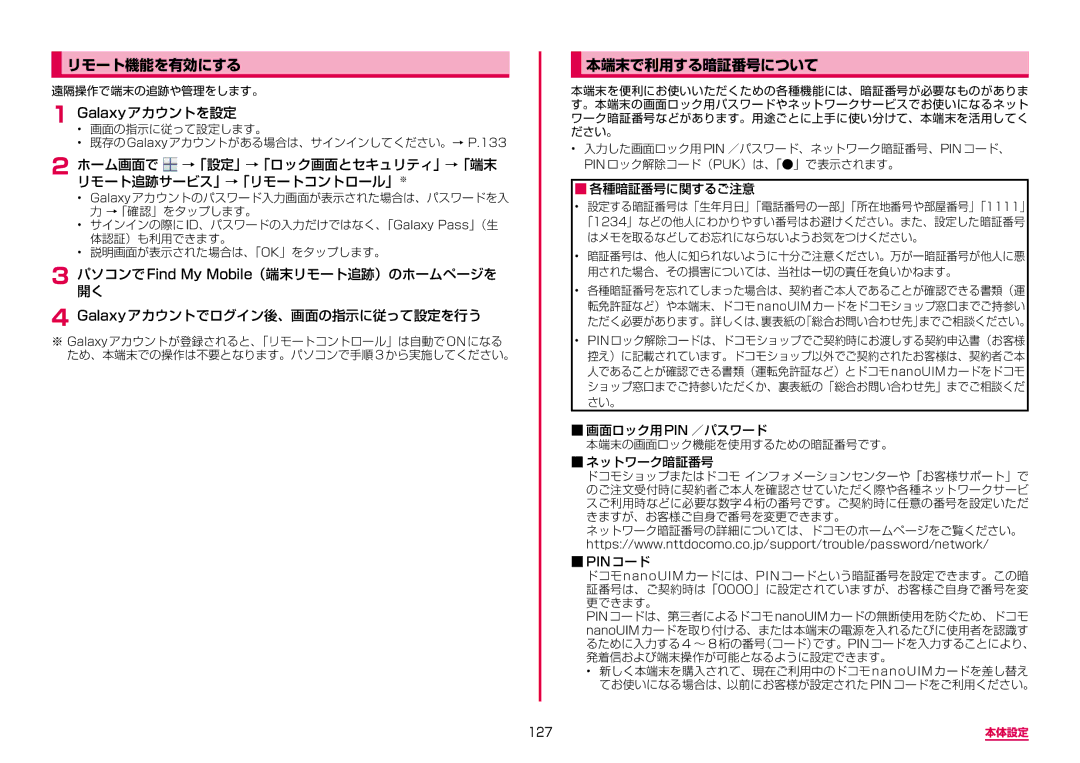リモート機能を有効にする
遠隔操作で端末の追跡や管理をします。
1Galaxyアカウントを設定
•画面の指示に従って設定します。
•既存の Galaxy アカウントがある場合は、サインインしてください。→ P.133
2ホーム画面で  →「設定」→「ロック画面とセキュリティ」→「端末 リモート追跡サービス」→「リモートコントロール」※
→「設定」→「ロック画面とセキュリティ」→「端末 リモート追跡サービス」→「リモートコントロール」※
•Galaxy アカウントのパスワード入力画面が表示された場合は、パスワードを入 力 →「確認」をタップします。
•サインインの際に ID、パスワードの入力だけではなく、「Galaxy Pass」(生 体認証)も利用できます。
•説明画面が表示された場合は、「OK」をタップします。
3 パソコンで開く Find My Mobile(端末リモート追跡)のホームページを
4Galaxyアカウントでログイン後、画面の指示に従って設定を行う
※Galaxy アカウントが登録されると、「リモートコントロール」は自動で ON になる ため、本端末での操作は不要となります。パソコンで手順 3 から実施してください。
本端末で利用する暗証番号について
本端末を便利にお使いいただくための各種機能には、暗証番号が必要なものがありま す。本端末の画面ロック用パスワードやネットワークサービスでお使いになるネット ワーク暗証番号などがあります。用途ごとに上手に使い分けて、本端末を活用してく ださい。
•入力した画面ロック用 PIN /パスワード、ネットワーク暗証番号、PIN コード、 PIN ロック解除コード(PUK)は、「●」で表示されます。
■■各種暗証番号に関するご注意
•設定する暗証番号は「生年月日」「電話番号の一部」「所在地番号や部屋番号」「1111」 「1234」などの他人にわかりやすい番号はお避けください。また、設定した暗証番号 はメモを取るなどしてお忘れにならないようお気をつけください。
•暗証番号は、他人に知られないように十分ご注意ください。万が一暗証番号が他人に悪 用された場合、その損害については、当社は一切の責任を負いかねます。
•各種暗証番号を忘れてしまった場合は、契約者ご本人であることが確認できる書類(運 転免許証など)や本端末、ドコモnanoUIMカードをドコモショップ窓口までご持参い ただく必要があります。詳しくは、裏表紙の「総合お問い合わせ先」までご相談ください。
•PINロック解除コードは、ドコモショップでご契約時にお渡しする契約申込書(お客様 控え)に記載されています。ドコモショップ以外でご契約されたお客様は、契約者ご本 人であることが確認できる書類(運転免許証など)とドコモnanoUIMカードをドコモ ショップ窓口までご持参いただくか、裏表紙の「総合お問い合わせ先」までご相談くだ さい。
■■画面ロック用PIN /パスワード
本端末の画面ロック機能を使用するための暗証番号です。
■■ネットワーク暗証番号
ドコモショップまたはドコモ インフォメーションセンターや「お客様サポート」で のご注文受付時に契約者ご本人を確認させていただく際や各種ネットワークサービ スご利用時などに必要な数字 4 桁の番号です。ご契約時に任意の番号を設定いただ きますが、お客様ご自身で番号を変更できます。
ネットワーク暗証番号の詳細については、ドコモのホームページをご覧ください。 https://www.nttdocomo.co.jp/support/trouble/password/network/
■■PINコード
ドコモ nanoUIM カードには、PIN コードという暗証番号を設定できます。この暗 証番号は、ご契約時は「0000」に設定されていますが、お客様ご自身で番号を変 更できます。
PINコードは、第三者によるドコモnanoUIMカードの無断使用を防ぐため、ドコモ nanoUIMカードを取り付ける、または本端末の電源を入れるたびに使用者を認識す るために入力する4 ~ 8 桁の番号(コード)です。PINコードを入力することにより、 発着信および端末操作が可能となるように設定できます。
• 新しく本端末を購入されて、現在ご利用中のドコモ nanoUIM カードを差し替え てお使いになる場合は、以前にお客様が設定された PIN コードをご利用ください。
127 | 本体設定 |